דרך ממש מהירה להתחבר מרחוק ללינוקסמחשב ללא טרחה הוא Teamviewer. זהו כלי פופולרי בקרב אנשי IT. מבחינת תוכנה, קשה לנצח. במיוחד מכיוון שהכלי לא רק מציע דרך מהירה וקלה לגישה מרחוק למחשבים, אלא גם מקל מאוד על השיחה עם האדם מהצד השני, שתף קבצים הלוך ושוב ואפילו לשמור חיבורי מחשב להמשך. כך תוכלו להשתמש ב- TeamViewer ב- Linux.
התראת ספוילר: גלול מטה וצפה במדריך הווידיאו בסוף מאמר זה.
התקנת Teamviewer ב- Linux
כשמדובר בהתקנת Teamviewer ב- Linux,שום חלוקה אינה זהה. בסך הכל לחברה יש תמיכה נהדרת עבור משתמשי לינוקס, אך הפצות מסוימות זוכות לאהבה רבה יותר מאחרות. כך תוכלו לגרום לכלי לעבוד על מחשב הלינוקס שלכם.
אובונטו ודביאן
למרבה הצער, אין PPAs או מאגרי Debianהנושאים את הכלי TeamViewer. זה נובע מהעובדה ש TeamViewer היא תוכנית קניינית, וזה לא חוקי להפיץ את התוכנה. בנוסף, זה לא קוד פתוח, כך שזה אומר שמפעלי מערכת ההפעלה לא ירצו לעשות זאת בשום אופן. למרבה המזל, המשתמשים יכולים להתקין את התוכנה באמצעות קובץ חבילה של Debian.

כדי להתחיל בתהליך ההתקנה, עבור לאתר הרשמי ובחר בלחצן ההורדה תחת "Ubuntu, Debian". עם סיום ההורדה, פתח חלון מסוף והשתמש ב- CD פקודה לנווט לקליפת הבש לתיקיית ההורדות במחשב האישי.
cd ~/Downloads
ברגע שיש להשתמש בו dpkg כלי להתקנת התוכנה.
הערה: אם אתה משתמש ב- Debian, וודא כי למשתמש שלך יש גישה sudo. אם לא, עשה זאת. לחלופין, בצעו תהליך זה באמצעות root (su) במקום פקודת sudo.
sudo dpkg -i teamviewer*.deb
עם התקנת תוכנה זו, עלולים להיווצר כמה בעיות. צופה בצוות עשוי לומר שחלק מהתלות אינן מרוצות. דרך מהירה לתקן זאת היא להשתמש:
אובונטו ודביאן נוכחית
sudo apt install -f
דביאן הזקן
sudo apt-get install -f
קשת לינוקס
מסיבות משפטיות ברורות, קשת לינוקס אינה עושה זאתהפץ Teamviewer. כתוצאה מכך, המשתמשים חייבים להתקין את התוכנה דרך AUR. לשם כך, ראשית פתח מסוף והתקן את התלות הנדרשות לבניית Teamviewer.
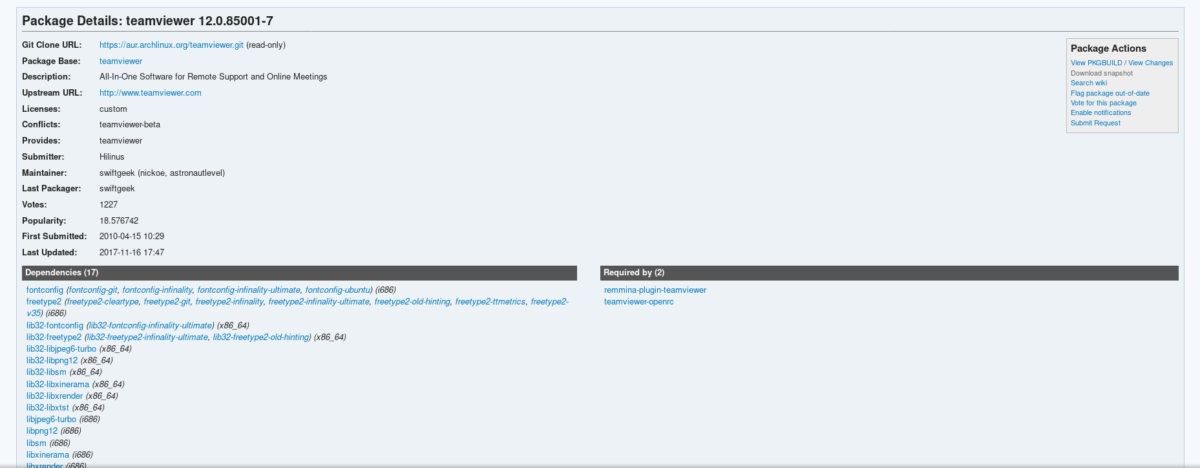
הערה: עליך להפעיל את מאגר ה- Multi-Lib שלך /etc/pacman.conf קובץ, או Teamviewer לא יבנה נכון.
sudo pacman -S lib32-libpng12 lib32-dbus lib32-libxinerama lib32-libjpeg6-turbo lib32-libxtst
עם התלות המותקנת, הגיע הזמןהתחל את תהליך הבנייה. התחל על ידי מעבר לדף Teamviewer AUR ולחץ על "הורד תמונת מצב". עם סיום ההורדה, השתמש בפקודת התקליטור כדי לעבור לתיקיית ההורדות.
cd ~/Downloads
בתוך הורדות, חלץ את קובץ התצלום של AUR Teamviewer.
tar -xvzf teamviewer.tar.gz
היכנס לתיקיה של ארכיון התצלום המופק עם פקודת ה- CD.
cd teamviewer
לבסוף, בנה חבילת Arch עם הפקודה makepkg.
makepkg
מתי makepkg מסיים, התקן את החבילה באמצעות מנהל החבילות של pacman.
sudo pacman -U teamviewer-*.pkg.tar.xz
הקפד לאפשר את שירות teamviewer באמצעות systemd לפני השימוש בתוכנה:
sudo systemctl enable teamviewerd sudo systemctl start teamviewerd
פדורה ו- OpenSUSE
משתמשי פדורה ו- OpenSUSE הם ברי מזל, כשניהםמערכות הפעלה אלה נתמכות באופן רשמי (באמצעות בינארי להורדה) על ידי Teamviewer. כדי להתקין את התוכנה למערכת שלך, עבור לדף הרשמי ולחץ על כפתור ההורדה הירוק תחת "RedHat, CentOS, Fedora, SUSE".
הוראות פדורה
ראשית, השתמש ב- CD פקודה בטרמינל לנווט לתיקיית ההורדות.
cd ~/Downloads
בשלב הבא השתמש ב - dnf כלי חבילה להתקנת התוכנה.
sudo dnf install teamviewer_*.i686.rpm
הוראות OpenSUSE
להשתמש CD כדי לעבור לתיקיית ההורדות במחשב האישי שלך.
cd ~/Downloads
לאחר מכן, השתמש ב- זיפר כלי חבילה להתקנת התוכנה למחשב שלך.
sudo zypper install teamviewer_*.i686.rpm
הוראות לינוקס כלליות
למרות Teamviewer לא יצרלהתקנה בינארית בינארית עבור כל הפצה לינוקס אחת שנעשתה אי פעם, הם עדיין מצאו דרך לאפשר לכולם להשתמש במוצר שלהם. אם אינך משתמש בהפצה מקוונת של לינוקס, כל שעליך לעשות הוא להוריד את קובץ המקור. אין צורך בקומפילציה. במקום זאת, פשוט הורד את קובץ הארכיון tar.gz, חלץ אותו והפעל בתוכו את הבינארי!
כדי להוריד, עבור לדף הרשמי וחפש "מערכות אחרות (שאינן נתמכות רשמית)".
חלץ אותו ולא בטוח מדוע הוא לא עובד? פתח מסוף והפעל:
tv-setup checklibs
שימוש ב- Teamviewer ב- Linux
חיבור באמצעות Teamviewer הוא קל מאוד, אפילו בלינוקס. כדי להתחיל, פתח את היישום במחשב האישי שלך. לאחר מכן, בקש את מזהה השותף והסיסמה מהאדם שאליו אתה הולך להתחבר.
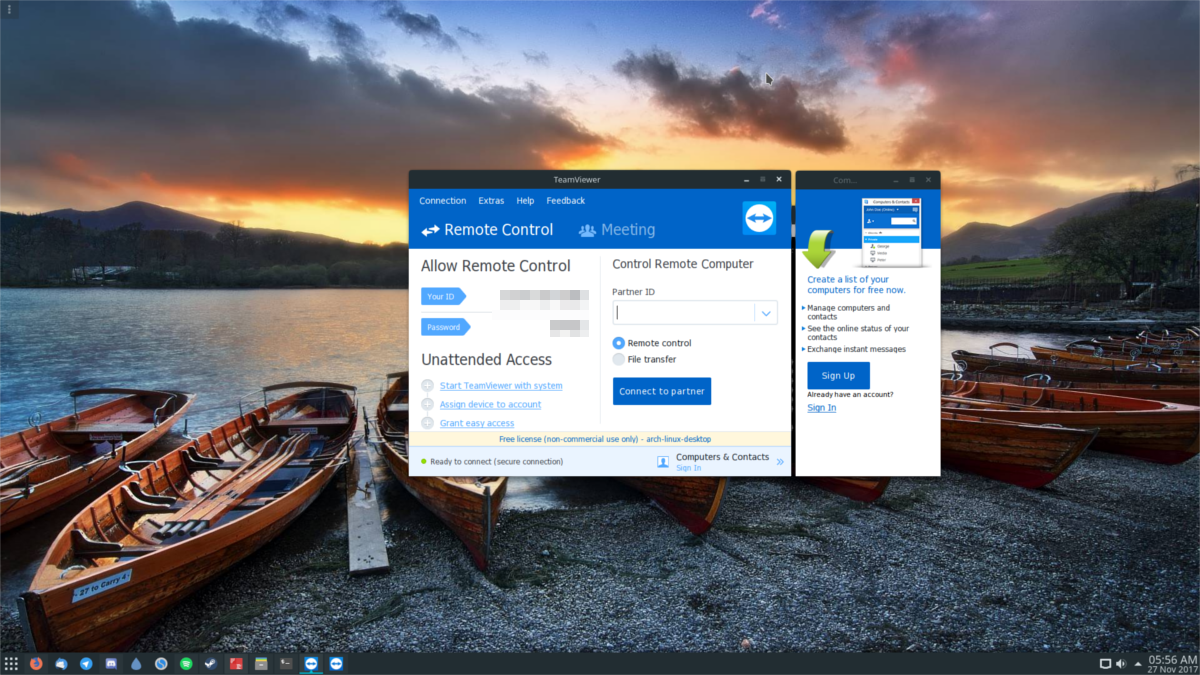
לאחר שתשיג אותם, הזן את מזהה השותף בתיבת טקסט. פעולה זו תעלה חלון שמבקש "סיסמה". הזן את הסיסמה שניתנה לך. מכאן תיכנס למחשב המרוחק ויהיה לך שליטה מלאה.
מכאן, הכל מאוד ישר קדימה. השתמש בעכבר כדי לנווט במחשב המרוחק. בנוסף, לחץ על "שמע / וידאו" כדי לשוחח עם האדם בצד השני. אם אתה מחפש לגרום למישהו אחר להתחבר אליך, פשוט שתף להם את מזהה השותף והסיסמה.
כלים לקוח / מארח של Teamviewer זמינים להורדה בפלטפורמות אחרות מלבד לינוקס. בעיקר: אנדרואיד, חלונות, מק, iOS ואחרים.













הערות